Cara mengaktifkan notifikasi layar penuh di Windows 11/10
Saat memainkan game favorit Anda atau menonton video layar penuh, Anda mungkin juga ingin terus memeriksa apa yang terjadi di latar belakang. Dengan demikian, Anda dapat memilih untuk menerima pesan dan pemberitahuan penting dari Windows . Sayangnya, saat Anda beralih ke permainan atau jendela layar penuh tontonan, Anda tidak menerima pemberitahuan. Perilaku default ini dapat diperbaiki dan Anda dapat mengaktifkan notifikasi dalam mode layar penuh(enable notifications in full-screen mode) .
Aktifkan pemberitahuan layar penuh di Windows 11/10
Meskipun Anda tidak menemukan pesan atau pemberitahuan yang dikirim selama penggunaan mode layar penuh, semuanya diam-diam dipindahkan ke dalam Pusat Tindakan(Action Center) tempat pengguna dapat membacanya nanti. Untuk mengaktifkan notifikasi layar penuh di Windows 11/10 :
- Buka Pengaturan
- Buka bagian Bantuan Fokus
- Navigator ke Aturan Otomatis
- Aktifkan Saat saya bermain game
- AktifkanSaat(EnableWhen) saya menggunakan aplikasi dalam mode layar penuh.
Windows secara default mengonfigurasi Focus Assist untuk menyembunyikan notifikasi saat Anda beralih ke mode layar penuh saat bermain game atau menonton video. Ini dapat diubah dengan metode berikut.
Ini adalah tampilan pengaturan di Windows 11:
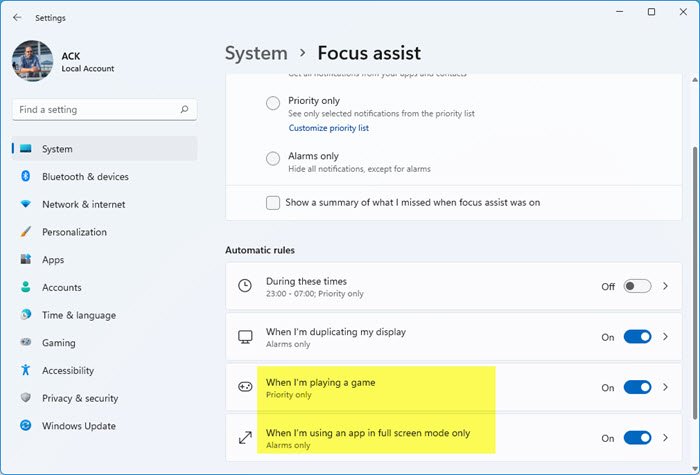
Ini adalah tampilan pengaturan di Windows 10:
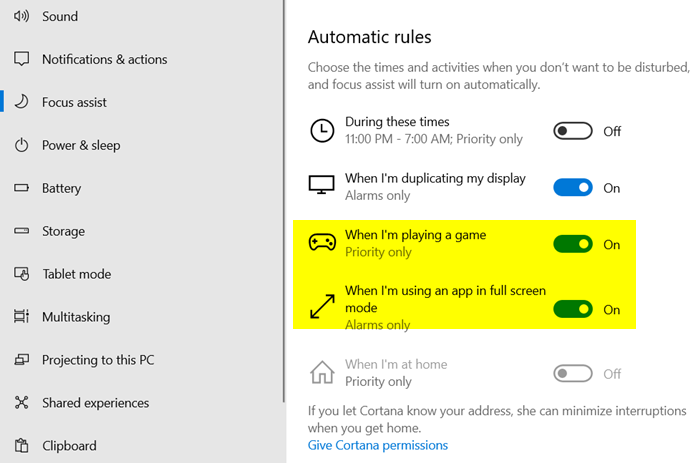
1] Buka Bantuan Fokus
Focus Assist juga disebut Quiet Hours di versi Windows yang lebih lama memungkinkan Anda menghindari pemberitahuan yang mengganggu saat Anda harus tetap fokus dan diatur secara default untuk diaktifkan secara otomatis dalam kondisi tertentu. Jadi, pilih ikon ' Pusat tindakan(Action center) ' dari bilah tugas dan pilih ' Bantuan fokus(Focus assist) '. Selanjutnya, klik kanan dan pilih opsi ' Go to settings '.
2] Beralih ke Aturan Otomatis
Di panel kanan Pengaturan Bantuan Fokus(Focus Assist Settings) , alihkan ke ' Aturan Otomatis(Automatic Rules) '.
3] Aktifkan Notifikasi
Di sini, Anda akan menemukan bahwa ada dua opsi yang diaktifkan secara default,
- Saat aku sedang bermain game
- Saat saya menggunakan aplikasi dalam mode layar penuh
Sekarang, untuk memungkinkan pemberitahuan dan pesan penting ditampilkan bahkan selama Anda bermain game atau beralih ke mode layar penuh, nonaktifkan opsi.
Lakukan dengan hanya memindahkan slider ke posisi ' Off '.
Demikian juga, jika Anda tidak ingin terganggu oleh pemberitahuan ini saat Anda harus tetap fokus, cukup aktifkan dua opsi di atas. Dengan cara ini, Anda dapat mengaktifkan atau menonaktifkan notifikasi selama Presentasi atau saat bermain Game.
Sekarang baca(Now read) : Cara mengaktifkan atau menonaktifkan optimasi layar penuh pada Windows 1/10.
Related posts
Nyalakan atau Off Dynamic Lock Problem Notifications di Windows 10
Cara mematikan Security and Maintenance notifications di Windows 11/10
Dismiss Windows 10 Notifications menggunakan Keyboard shortcut secara instan
Fix Discord Notifications Tidak Bekerja pada Windows 11/10
Nyalakan atau Off Windows Defender Firewall Notifications di Windows 10
Cara menonaktifkan notifikasi dari aplikasi dan pengirim lainnya di Windows 10
Cara Menambahkan Trusted Site di Windows 10
Apa itu PLS file? Bagaimana cara membuat PLS file di Windows 11/10?
Set Notepad++ AS default editor untuk file .xml di Windows 11/10
Fix Bluetooth Penundaan Suara di Windows 10
Pengaturan sinkronisasi Windows 10 tidak berfungsi dengan greyed
Cara Mengaktifkan atau Disable Archive Apps feature di Windows 10
Fix Windows 10 Black Screen masalah Death; Stuck pada Black Screen
perangkat HDMI playback tidak muncul di Windows 10
Cara membuat Radar Chart di Windows 11/10
Cara Membuka System Properties di Windows 10 Control Panel
Best Battery monitor, Analytics & Stats Apps untuk Windows 10
Fix Crypt32.dll tidak ditemukan atau hilang kesalahan di Windows 11/10
Bagaimana cara menguji Webcam di Windows 11/10? Apakah ini berfungsi?
Cara menghapus atau menginstal ulang Notepad di Windows 10
